文庫本のカバーを失くしてしまったり、古本にはもともと付いていない場合、そのままとか、使用済みの包装紙などでカバーを自作するなどでもいいが、プリンターできれいに印刷したものを付けてみたいと思うようになった。
昔は高価なパソコンやランニングコストの高いプリンターでやるほどの事も無いと思っていたが、今はその辺の機材はかなり安価となり環境も手軽に揃えられるので、ちょっと挑戦したいな考えるようになった。
本棚に入れた時、分かりやすいし綺麗だし、と言う訳でやってみる事にした。
1.目的
ブックカバーを作る。
パソコンで原図を作成し、A4の紙に印刷して、文庫本に装着する。
形態的には、本屋さんで付けてくれるような折って作るカバーを考えている。
2.機材
パソコン
win10ベースのデスクトップパソコン
プリンター
キャノンG1030:インクをボトルで補充するタイプ。ランニングコストが安い。レーザープリンターの方が、汗などでにじみにくいのでこちらがいいと思うけど持ってないし。
用紙
文庫本はA6ぐらいなので、A4はちょうどいい大きさだと思う。印刷可能なら、もう少し薄くて丈夫な紙の方が使いやすいと思う。または、色が付いていたり模様のあるのでもいいかも。あまり広範囲に塗りつぶす必要が無いので、インクの節約になる。
Web環境
素材をダウンロードするのに必要。
パワーポイント或いは類似のプレゼンソフト
wordでもexcellでもいいが、ちょっと使いずらい?ので今回はこちらを使用。パブリッシャーの方がよりよいのだが。
3.手順
(1)型紙あるいは原型を作る
プレゼンソフトを起動し、用紙設定をA4横とする。用紙を設定すると、印刷可能領域のみ画面に表示される。ここで、表示→マスタ(スライドマスター)でスライド背景(スライドマスター)表示モードにする。画面周囲に隙間を空けずいっぱいに書き込んでゆく。
①単行本のサイズは10.5cm×14.8cmなので少し大きい10.9cm×15.3cmの長方形を描く。これが表表紙になる。適当な位置に配置する。
サイズとプロパティで実際の長さが表示されるので、図形を描く時はわかりやすい。また、長さを数字をいれても決定できるので便利だ。
②縦線を2本表紙の幅でひく。
③横線を2本表紙の高さで引く
④表表紙の長方形を消す。
⑤裏表紙の折り目マークがじゃまなので、白い長方形をのせて一部消す。
⑥完成
(2)実際に作成した例
作成したブックカバー
使用しているパーツ一覧
(3)作成手順
①表表紙の背景を、図形→四角を選び、四角を描画する。大きさは、左端と上下は少し大きめにしておく。塗色は青とした。実際のサイズは、図形のプロパティで長さ(cm)を確認しながら行う。
②背表紙の背景を、図形→四角を選び四角を描画する。大きさは、上下は少し大きめにしておく。本の厚さを測定して、幅は少々大きめに設定する。塗色は空色とした。
③裏表紙の背景を、図形→四角を選び四角を描画する。大きさは、右端と上下は少し大きめにしておく。塗色は青色としたかったが、インクを節約するため青のドットパターンを使用した。また、背表紙の四角は最前面に来るよう設定しておく。
④表表紙に題名などの文字を配置する。
⑤背表紙に題名などの文字を配置する。
⑥今回、裏表紙は特に書き込む文字はないのでそのまま。
⑦表表紙にイラストを書き込む。今回は、図形描画を駆使し作成した。Webから素材を探して、コピペしてもいいと思う。または、パワーポイントの様々背景画がもともと内蔵されていたり流通していたりするので、そちらを使ってもいいと思う。
(4)図形描画にない、きれいな半円(今回は楕円)の書き方(こちらにあった)






(5)印刷する
そのまま印刷。「用紙に合わせて印刷」にするとサイズが変わるので、ここでは特に指定しない。
用紙は最初普通紙を使用していたが、EPSONのインクジェット専用普通紙を使うことにした。少し厚手ではあるが、インクの乗りがいい、にじみがないと言う利点がある。折った時も厚くて困る様な違和感はない。(実は使い道がなくてずっと死蔵されていた)。今思ったが、両面印刷できるので失敗しても裏紙が使えるので便利だ。
これが、実際の物だ。
今は、厚手のコピー紙が売っているので、こちらも使用している。
(6)カバーを折って装着する
基本的にガイドマークに沿って折ってゆけばよい。しかし、文庫本のサイズが出版社や時期により微妙に違うので、最終的には現物をあてながら折幅を調整する。
まず、上の部分をガイドマークに沿って折る。
実際に本をあてて、下の折位置を確定し折り目をつけてから、本を外してしっかり折る。
上下を折ったところ
カバーを文庫本にあてて背表紙の位置を合わせ、表表紙の左端の位置を決めて折り目をつける。
一旦本をはずし、折り目を強くつける。
文庫本の表表紙側を折った所に差し込み、残りの部分を本に沿わせながらひっくり返し、裏表紙の折り目をつける。
しっかりと折ってから、裏表紙を差し込む。
完成
4.さらに、幾つか作ってみた
少し、文字の配置を工夫してみた。
ローダンシリーズの文庫本で、もともとカバーのなかったものについて、カバーを再現してみた。
霧の中の少女(石坂洋二郎)の文庫本カバーを作ってみた。イラストはAIで作成したが霧でなく雨になっている。少しAIを活用してカバーを作ってみたい。
イラストをAIで作成してみた。
6.その他
最初は付いていないカバーを改めて付けるのが目的だったが、やっていくうちに昔の初版本風のカバーを作ってみたり、好きな画像で作ってみたりとだんだん楽しくなってきた。
7.文庫本カバー作成の進め方(私見)
(1)イラストとタイトル文字の置き方
①イラストの配置方法
| 全体を覆う(パターン・イラスト・単色の背景・何かの質感を持った背景) | 中心に配置(四角・不定形) | 周辺に配置 | 複数のイラストが格子状になっている配置 | 一つのイラストが格子状になっている配置 |
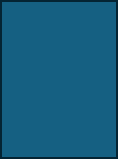 |
 |
 |
 |
 |
②文字の配置
●全体に均一に描かれている
●横帯状
●縦帯状
●縦横帯状のクロス形態
●斜め帯状
●斜め帯状のクロス形態
●L字帯状
(2)タイトル文字の形態
①配置
| タイトル文字1列 | タイトル文字2列 | タイトル文字3列 | タイトル文字が四角になるよう配置 | タイトル文字に強弱がある配置(ドロップキャップ風・三角になる感じ風) |
 |
 |
 |
 |
 |
②その他の設定
| 色 | 文字の飾り | 文字枠の背景 | 文字枠の飾り |
| 単色 一文字ずつ違う グラデーション(横・縦・斜め) |
なし 縁取り文字 太字 斜体 |
なし 単色 パターン模様 イラスト |
なし 下線 四角で囲む |
8.参考リンク
①武部本一郎(火星シリーズ)
②Book Style
③Hideki Watanabe's SF Home Page
④本をジャケ買いしよう。装丁デザイン×ブックセレクト









































0 件のコメント:
コメントを投稿